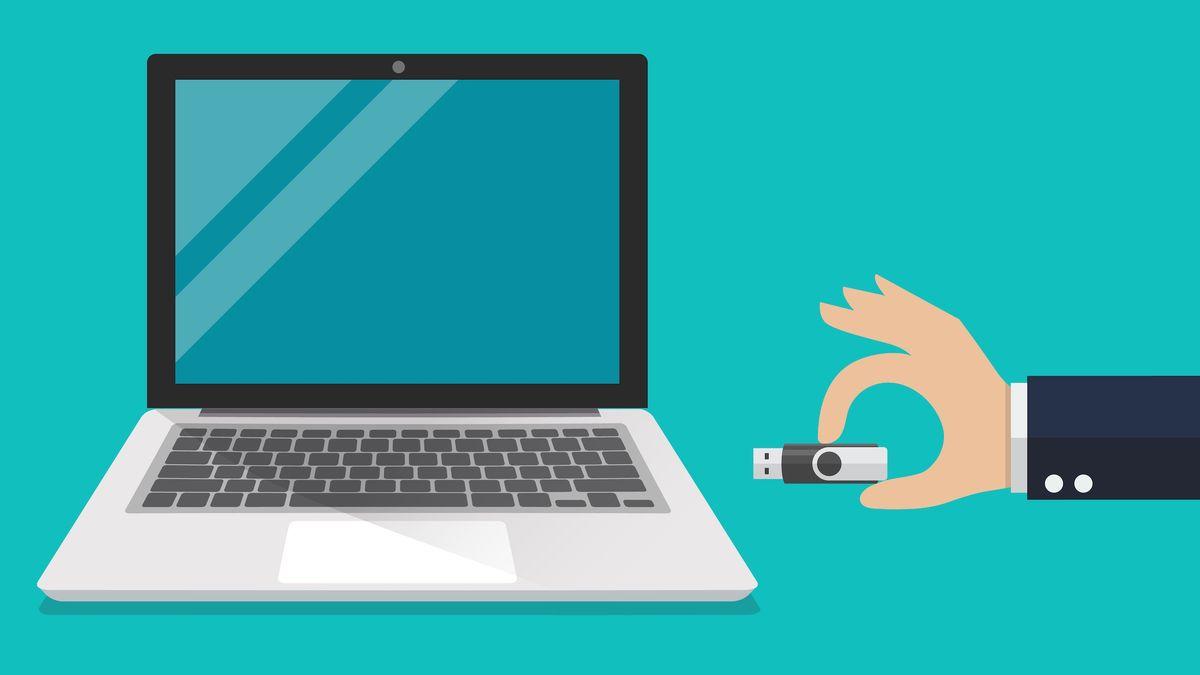- Identifica si tu caso coincide con fallos conocidos y parches como KB5048667 o KB5063878.
- Reinstala controladores desde el OEM y aplica mitigaciones específicas (NDI, Intel SST).
- Usa restauración del sistema o desinstala acumulativos problemáticos si persisten errores.

En este artículo reunimos y ordenamos la información dispersa en notas de Microsoft, hilos de comunidad y artículos técnicos para darte una guía integral. Verás síntomas típicos, causas confirmadas, parches concretos y procedimientos prácticos para devolver la normalidad a tu equipo sin perder tiempo probando a ciegas.
Síntomas frecuentes tras actualizar Windows 11
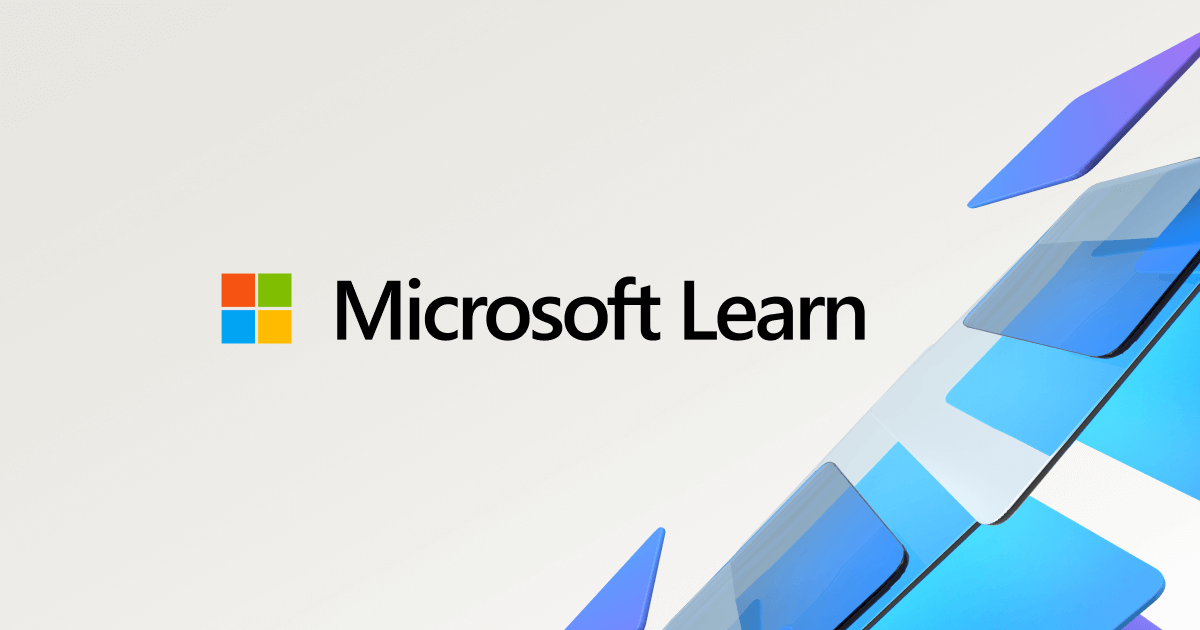
Los fallos varían según el parche y el hardware, pero los más comentados incluyen desaparecer dispositivos, errores al iniciar controladores o bloqueos intermitentes. Estos son los patrones más repetidos:
- USB: escáneres compatibles con el protocolo eSCL dejan de conectar por USB tras 24H2, lo que impidió incluso la oferta de la actualización en muchos equipos hasta el parche KB5048667.
- Bluetooth y audio: auriculares que no emparejan o no emiten sonido después de un acumulativo; en algunos casos, los dispositivos de audio aparecen pero sin salida. Se han visto problemas en equipos con Dirac Audio y el componente cridspapo.dll.
- Biometría: lectores de huellas o reconocimiento facial Windows Hello que desaparecen de Administrador de dispositivos, especialmente tras varias actualizaciones acumulativas en ciertos portátiles.
- Cámara: apps que no responden o se cierran cuando se usa la cámara integrada con funciones de detección de objeto o cara activadas en 24H2.
- Ratón: pérdida del puntero dentro de aplicaciones basadas en Chromium (navegadores como Chrome o Edge).
- Teclado en inicio de sesión: teclado que funciona en BIOS pero no responde en la pantalla de contraseña de Windows hasta que se cambia de puerto o se revierte un parche.
- Explorador de archivos: el proceso explorer.exe sigue en segundo plano pero la ventana no abre o se cuelga tras el acumulativo KB5051987.
- NDI streaming: al usar NDI para emitir audio y vídeo con herramientas como OBS o NDI Tools, aparecen cortes, desincronización y latencia después de instalar el acumulativo de agosto de 2025 KB5063878.
- Personalización de escritorio: apps de fondos animados dejan iconos invisibles, fallan vistas previas o no arrancan en 24H2 hasta actualizarlas o desinstalarlas para completar la instalación.
- UAC: usuarios estándar reciben avisos inesperados al repararse MSI, al lanzar apps como ciertas de Autodesk o al ejecutar msiexec fu, por refuerzo de seguridad publicado en agosto de 2025 (CVE 2025 50173).
Causas habituales confirmadas por Microsoft y fabricantes
Los detonantes no siempre son los mismos. A veces son incompatibilidades de controladores, otras cambios de seguridad o errores de acumulativos que luego se corrigen. Esto es lo más relevante que se ha documentado:
- Escáneres eSCL por USB: incompatibilidad de 24H2 con dispositivos eSCL, incluyendo escáneres autónomos y multifunción. Microsoft liberó el bloqueo al publicar KB5048667 y recomienda no forzar la actualización con las herramientas de instalación hasta estar corregido. Tras instalar ese acumulativo, puede tardar hasta 48 horas en ofrecerse 24H2.
- Audio Dirac/ cridspapo.dll: en determinados equipos, tras 24H2 se pierde la salida de audio en altavoces integrados y Bluetooth, y las apps no detectan dispositivos. Se aplicó una retención de compatibilidad hasta que el fabricante publique un controlador corregido.
- Intel Smart Sound Technology (SST): en procesadores Intel de 11.ª gen con controlador IntcAudioBus.sys versión 10.29.0.5152 o 10.30.0.5152, 24H2 puede provocar pantallazos azules. Es obligatorio actualizar a 10.29.00.5714 o 10.30.00.5714 (o superiores) antes de pasar a 24H2.
- Controlador sprotect.sys: conflicto entre 24H2 y sprotect.sys de SenseShield, que puede introducirse con software de seguridad. Se impide la actualización hasta que exista una corrección.
- Refuerzo UAC en reparaciones MSI: la actualización de seguridad de agosto de 2025 (KB5063878) activa solicitudes de credenciales de administrador para operaciones de reparación MSI en usuarios estándar, mitigable con directiva de grupo KIR en entornos gestionados.
- NDI y transporte RUDP: tras KB5063878, el modo RUDP sufre caídas y tartamudeos. NDI recomienda cambiar el modo de recepción a TCP o UDP manualmente.
- Instalación con WUSA desde carpetas compartidas: si se instala un .msu desde una ruta de red con varios .msu, puede fallar con ERROR_BAD_PATHNAME a partir de KB5058499. La solución es copiar el paquete a local y ejecutar desde ahí. La reversión KIR lo mitiga para la mayoría.
- Eventos de CertEnroll: después de KB5062660 y posteriores, se registra el evento 57 indicando que no cargó el proveedor criptográfico Microsoft Pluton. Es inocuo y se resuelve gradualmente con KB5064081.
- Apps de fondos de pantalla: provocan anomalías en el escritorio tras 24H2. Windows puede pedir desinstalar antes de completar la instalación o actualizar a una versión compatible.
- Cámara y Hello: en 24H2, el uso de detección de caras/objetos en la cámara integrada puede colgar apps o impedir el uso de Windows Hello en algunos modelos. Se aplicó retención hasta corregir.
Casos reales y retenciones de compatibilidad
Más allá del fallo puntual, Microsoft usa retenciones de protección para evitar que una actualización llegue a equipos problemáticos. Estas retenciones se aplican por hardware o por controlador detectado y bloquean la oferta de 24H2 en Windows Update:
- Retenciones por Dirac Audio cridspapo.dll, por Intel SST afectado, por sprotect.sys y por apps de fondos de escritorio. En la página de Windows Update verás un aviso de que no se requiere acción y un enlace de más información.
- Para el problema USB con escáneres eSCL, el bloqueo se levantó al publicar KB5048667. Tras instalarlo, la oferta de 24H2 puede tardar unas 48 horas en aparecer.
- Se recomienda evitar el uso del Asistente de instalación de Windows 11 y la Herramienta de creación de medios para no forzar una actualización que está retenida por seguridad.
Guía de resolución paso a paso
Te proponemos un itinerario práctico que cubre desde lo básico hasta casos específicos documentados. No necesitas hacerlo todo de golpe: ve probando por bloques hasta restaurar la normalidad.
1. Solucionadores de Windows y reinicios dirigidos
Si usas NDI y, tras actualizar, sufres cortes, cambia en las herramientas NDI el modo de recepción a TCP o UDP en lugar de RUDP. Es la mitigación recomendada hasta que llegue un arreglo en Windows.
2. Administrador de dispositivos: desinstalar y reinstalar
Cuando un dispositivo deja de responder tras un parche, a veces basta con reinstalar su controlador. Abre el Administrador de dispositivos, localiza el periférico (audio, micrófono, Bluetooth, cámara o biométricos) y pulsa desinstalar dispositivo. Reinicia, desconecta y vuelve a conectar el periférico si es externo, y deja que Windows reinstale.
Para casos de audio y micrófono, tanto el soporte de Microsoft como los hilos de la comunidad recomiendan esa secuencia. Si no funciona, instala el controlador desde la web del fabricante del equipo y usa dxdiag para diagnosticar problemas de audio.
3. Actualiza controladores críticos antes de 24H2
En equipos con Intel de 11.ª gen comprueba el controlador Intel Smart Sound Technology en Dispositivos del sistema. Si ves versiones 10.29.0.5152 o 10.30.0.5152, actualiza a 10.29.00.5714 o 10.30.00.5714 (o posterior) vía Windows Update o desde el OEM antes de pasar a 24H2.
Si tu equipo tiene Dirac Audio con el componente cridspapo.dll o software de seguridad que instala sprotect.sys, espera a que tu fabricante publique controladores nuevos. La retención protege tu equipo mientras tanto.
4. Instala o desinstala acumulativos clave
Para el problema de escáneres eSCL por USB, instala KB5048667 y espera hasta 48 horas para que Windows ofrezca 24H2. Evita forzar la instalación con herramientas manuales.
Si tras KB5051987 el Explorador de archivos no abre o se cuelga, entra en Configuración, Windows Update, Historial de actualizaciones, Desinstalar actualizaciones, busca ese acumulativo y elimínalo. Reinicia para validar. Si la instalación de un parche se queda al 98 o 99 por ciento y luego revierte, anota el código de error (por ejemplo 0x800f0993, 0x800F081F, 0x80070032, 0xC004F211) y vuelve a intentarlo más tarde o en limpio.
En Bluetooth y cámaras afectadas tras KB5050009, varios usuarios reportan que desinstalar ese parche restauró la funcionalidad mientras llegaba la corrección.
5. Restablece componentes de Windows Update
Si la caché de actualización se infla con un archivo de más de 8,6 GB que no se deja borrar, usa una herramienta como Windows Update Reset para restaurar componentes. Descárgala, ejecútala como administrador y elige restaurar componentes de Windows Update. En algunos casos extremos la única forma de limpiar esa caché fue una instalación en limpio.
6. Punto de restauración del sistema
Windows crea puntos de restauración automáticamente y también puedes crearlos manualmente. Busca en Inicio crear punto de restauración, entra en Protección del sistema, pulsa Restaurar sistema y selecciona un punto anterior a la actualización problemática. Es un retorno seguro que no borra tus datos.
7. Perfil de usuario nuevo y Windows Hello
Si la biometría dejó de funcionar o desaparecieron los Dispositivos biométricos en el Administrador, elimina la huella y la cara desde Cuentas, Opciones de inicio de sesión, y reconfigura. Si persiste, crea un usuario local nuevo, dale permisos de administrador y prueba a configurar Windows Hello en ese perfil para descartar corrupción de perfil.
8. Teclado que no funciona al iniciar sesión
Cuando el teclado responde en BIOS pero no en la pantalla de contraseña, prueba a conectarlo a un puerto USB 2.0 trasero, entra en Modo seguro desde el entorno de recuperación y desinstala el último acumulativo. Activa el teclado en pantalla para introducir la clave y consulta cómo solucionar teclas que no funcionan o están desconfiguradas en Windows; una vez dentro, reinstala controladores de USB y desmarca suspensión selectiva de USB en las opciones de energía.
Comprueba también en BIOS que el soporte Legacy USB/PS2 está activo y que no hay opciones de seguridad que bloqueen periféricos en el arranque. Evita cambios drásticos si no sabes qué hace cada parámetro.
9. Instalaciones desde WSUS y WUSA
Si eres administrador y la actualización KB5063878 de agosto de 2025 falló por WSUS con 0x80240069, Microsoft corrigió el servicio. Vuelve a sincronizar y a aprobar el despliegue. Si aplicaste una KIR, ya no es necesaria para este caso.
Para instalaciones manuales con WUSA desde una carpeta compartida con varios .msu, copia el paquete a local antes de ejecutarlo para evitar ERROR_BAD_PATHNAME. La reversión de problemas conocidos mitiga este punto para la mayoría de usuarios no gestionados.
10. Family Safety y navegadores
Si los menores cierran inesperadamente navegadores no compatibles y no salta el consentimiento parental, activa informes de actividad temporalmente. Microsoft incluyó corrección en la actualización de vista previa de julio de 2025 KB5062660 y la va habilitando gradualmente.
11. Apps de fondos y cámara
Si 24H2 se bloquea por apps de fondos, actualiza a la versión compatible o desinstálalas cuando Windows lo pida. Podrás completar la actualización y reinstalarlas después. En cámaras que congelan apps con detección de caras, espera a la corrección o desactiva temporalmente esas funciones.
Información adicional y alcance
Aunque aquí hablamos principalmente de dispositivos de entrada y salida modernos, los problemas de reconocimiento también afectan a periféricos clásicos como unidades ópticas de CD, DVD o Blu ray. Los fabricantes proporcionan guías específicas de diagnóstico en Windows y conviene consultarlas si tu unidad deja de aparecer.
La casuística se extiende a una enorme variedad de equipos: gamas Alienware, Inspiron, OptiPlex, Vostro, XPS, series G y Latitude, así como estaciones de trabajo fijas y móviles de distintos OEM. Los bloqueos de compatibilidad se aplican por modelo, controlador o familia de dispositivos, no solo por marca.
Ten en cuenta que parte de la documentación en comunidades oficiales puede aparecer traducida automáticamente, con alguna expresión extraña. La sustancia técnica, no obstante, es válida y suele incluir pasos claros para probar.
Redactor apasionado del mundo de los bytes y la tecnología en general. Me encanta compartir mis conocimientos a través de la escritura, y eso es lo que haré en este blog, mostrarte todo lo más interesante sobre gadgets, software, hardware, tendencias tecnológicas, y más. Mi objetivo es ayudarte a navegar por el mundo digital de forma sencilla y entretenida.